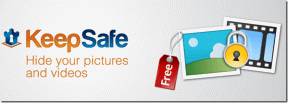3 populārākie veidi, kā pievienot ikonas Microsoft PowerPoint prezentācijai
Miscellanea / / November 29, 2021
Varat padarīt Microsoft PowerPoint interesantāku un intuitīvāku, izmantojot ikonas, nevis tikai tekstu. Piemēram, lielākā daļa cilvēku zina, ka izsaukuma zīme trīsstūrī ir brīdinājums. Mēs arī zinām, ka miskastes ikona apzīmē dzēšanu.

Ikonas ir ne tikai ērtas, bet vairumā gadījumu tās padara prezentāciju vizuāli pievilcīgu. Izmantojot Microsoft PowerPoint, lietotāji var pievienot ikonas, izmantojot tālāk norādītās metodes.
1. Microsoft PowerPoint noklusējuma ikonu izmantošana
Lietojot šo metodi, lietotājiem ir jābūt a Microsoft 365 abonements. Ja jums tāds ir, rīkojieties šādi:
1. darbība: Palaidiet programmu Microsoft PowerPoint.

2. darbība: Lentē atlasiet cilni Ievietot.

3. darbība: Atlasiet cilni Ikonas, lai atvērtu izvēlni, kurā ir visas ikonas.

Arī Guiding Tech
4. darbība: Pārlūkojiet ikonu piedāvājumus un noklikšķiniet uz Ievietot, lai atlasītu vēlamo ikonu.

5. darbība: Pēc tam ar peles labo pogu noklikšķiniet un atlasiet izvēlētās ikonas vēlamo krāsu.

Šī metode ir vienkārša, vienkārša un ietaupa laiku. Tomēr tas ierobežo tikai programmatūras piedāvātās iespējas. Citiem vārdiem sakot, jums būs ierobežotas iespējas.
2. Pārvērtiet emocijzīmes par ikonām
Jā, jūs izlasījāt pareizi. Varat pārvērst emocijzīmes par ikonām, veicot šādas darbības:
1. darbība: Lentē atlasiet cilni Formas.

2. darbība: Atlasiet opciju Ievietot tekstlodziņu.

3. darbība: Uzzīmējiet tekstlodziņu jebkurā vietā PowerPoint slaidā.

Arī Guiding Tech
4. darbība: Nospiediet un turiet Windows +. (punkta) taustiņus kopā. Pēc tam tiks parādīta emocijzīmju izvēlne.

5. darbība: Atlasiet vēlamo emocijzīmi, un tai vajadzētu parādīties tekstlodziņā.

6. darbība: Atlasiet cilni Formas un ievietojiet taisnstūri virs emocijzīmes.

7. darbība: Ar peles labo pogu noklikšķiniet uz taisnstūra un noklikšķiniet uz Atlasīt, lai atgrieztos, un tam vajadzētu virzīt emocijzīmes uz priekšu.

8. darbība: Noklikšķiniet uz taisnstūra, turiet nospiestu taustiņu Ctrl un noklikšķiniet uz tekstlodziņa ar emocijzīmi.

9. darbība: Noklikšķiniet uz Formatēt, Apvienot formas un Intersect, un emocijzīme kļūst par ikonu.

10. darbība: Lai mainītu ikonas krāsu, vienkārši noklikšķiniet ar peles labo pogu un atlasiet vēlamo aizpildījuma vai kontūras krāsu.

Jūs varat izvēlēties no daudzām iespējām, un tas ir lieliski. Turklāt šī metode ir pieejama gan Windows, gan Mac lietotājiem. Tomēr šī metode darbojas tikai operētājsistēmā Window 10, nevis iepriekšējos izdevumos.
3. Izveidojiet ikonas, izmantojot formas
Šī metode, iespējams, ir visradošākā, jo tā dod vietu jauninājumiem un radošumam. Tas ietver formu un sapludināšanas funkcijas izmantošanu programmā PowerPoint.
1. darbība: Izmantojot meklētājprogrammu, meklējiet ikonu, kuru vēlaties izveidot. Mūsu gadījumā mēs izvēlējāmies izveidot brīdinājuma zīmi.

2. darbība: Sadaliet sastāvdaļas vai formas, kas veido zīmi. Vienkāršai brīdinājuma zīmei ir izsaukuma zīme trīsstūra vidū.

3. darbība: Ievietojiet atbilstošās formas. Mūsu gadījumā mēs izvēlējāmies trīsstūri, paralēli, ovālu un aizkaves diagrammas formu.
4. darbība: Apvienojiet attiecīgās formas savas iecerētās ikonas veidā.

5. darbība: Iezīmējiet formas, turot nospiestu kreiso taustiņu un izveidojot ap tām taisnstūri.
6. darbība: Tastatūrā noklikšķiniet uz Ctrl + G, lai grupētu formas.
Tā kā ikonas tiek veidotas, izmantojot formas, lietotāji var izveidot dažādas šķirnes. Vienīgais mīnuss ir tas, ka jums ir pietiekami labi jāzina PowerPoint, lai to izdarītu un iegūtu vēlamo izskatu.
Arī Guiding Tech
Padariet prezentācijas jautras
Vienai vai visām iepriekš minētajām metodēm vajadzētu būt noderīgām, lai palīdzētu palielināt Microsoft prezentāciju daudzveidību. Alternatīvi, ja neviena no iepriekš minētajām opcijām nav piemērota, jūs vienmēr varat pārlūkot internetu, lai atrastu gatavas ikonas un ievietot tās savā prezentācijā. Tomēr šīs šķietami vienkāršās metodes trūkums ir tāds, ka mērogojamā vektorgrafika ne vienmēr ir bezmaksas.
Vai domājat par citiem lieliskiem trikiem, ko varat veikt programmā Microsoft PowerPoint? Apskatiet šo lielisko metodi animāciju izveide programmā Microsoft PowerPoint.